No se enciende la pantalla del ordenador: causas y posibles soluciones
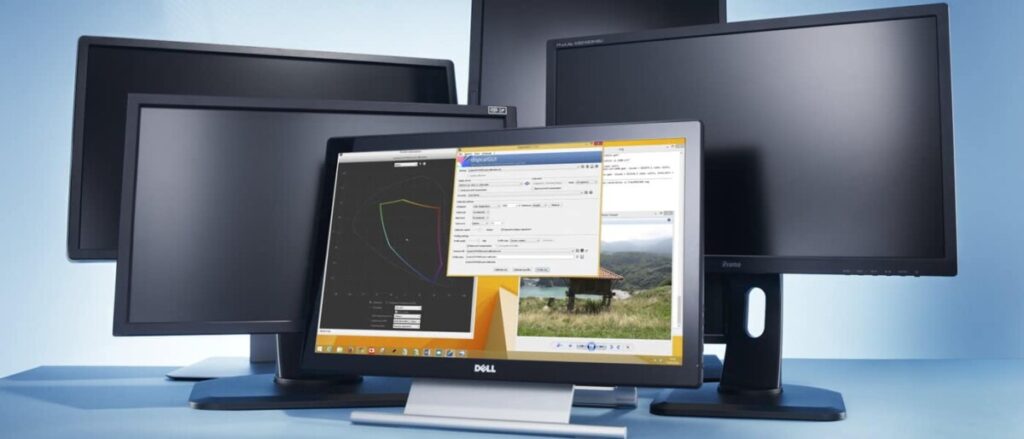
Cuando pensamos en problemas relacionados con nuestro ordenador, es inevitable acordarnos de ese angustioso momento en el que comprobamos que la pantalla del mismo no se enciende o, por el contrario, aparece en color negro, sin llegar a emitir ningún tipo de señal. Esto ocurre de repente, sin que podamos preverlo y, además, no es fácil diagnosticar qué incidente ha podido causarlo. Sin embargo, no os preocupéis porque, casi siempre, tiene solución. Si quieres conocer las causas y las posibles soluciones a este problema os recomendamos que sigáis leyendo.
1. Comprueba la conexión
Al ser demasiado evidente a menudo lo solemos pasar por alto, pero antes de ponernos a temblar y entrar en pánico conviene comprobar que la pantalla (en el caso de un ordenador de sobremesa, ya que estamos hablando de un monitor externo) está correctamente enchufada a nuestro ordenador.
¿Cómo podemos diagnosticar y solucionar este problema?
Un despiste lo tiene cualquiera y es posible que, simplemente, el cable que conecta nuestra pantalla al ordenador se haya soltado, algo que veremos a simple vista. Si esto ocurre, tan solo tendremos que conectarlo de forma correcta, asegurándonos de que el cable hace contacto Pero, ¿qué ocurre si el cable está correctamente conectado? Los cables, por supuesto, se deterioran hasta dejar de funcionar. En este caso, lo mejor es probar a utilizar otro cable. Si funciona, hemos solucionado el problema y si no tendremos que seguir investigando.
2. Problema en la fuente de alimentación
Otra de las posibles causas que pueden ocasionar que nuestra pantalla no se encienda es un problema en la fuente de alimentación. Suele ser un problema bastante común y, tristemente, no hay mucho que podamos hacer en este caso
¿Cómo saber si tengo una avería en la fuente de alimentación?
Si al encender nuestro ordenador, ya sea portátil o de mesa, no escuchamos el ruido producido por el disco duro o los ventiladores, lo más probable es que algo ande mal con nuestra fuente de alimentación.
Otra opción es conectar nuestra fuente de alimentación a otra placa base. Si de esta forma funciona, habremos descartado que sea un problema de nuestra fuente y tendremos que mirar en otro lado.
Soluciones a esta avería
Si no somos expertos en el tema nunca es conveniente abrir nuestra fuente de alimentación, ya que podría ocurrir que sufriéramos una descarga eléctrica o, también, que termináramos de romperla. Lo más sensato en este caso es desechar la fuente de alimentación y comprar otra o bien llamar a nuestro técnico de confianza.

3. Fallos en la memoria RAM
Si la pantalla de tu ordenador no se enciende, puede ser que esté registrando algún tipo de fallo en la memoria RAM, uno de los componentes clave en el correcto funcionamiento de nuestro PC.
¿Cómo puedo verificar esta avería?
Comprobar un fallo de nuestra memoria RAM es prácticamente imposible si la pantalla del ordenador no se enciende, ya que, para ello, deberíamos de realizar una serie de operaciones que, lógicamente, implican tener que ver los comandos que aparecen en pantalla.
Otra opción es que el mal funcionamiento de este componente derive de un problema de suciedad, como puede ser la acumulación de polvo. En tal caso sí hay una serie de cosas que podemos hacer para solucionarlo.
Posibles soluciones a este problema
Lo primero que debemos hacer en esta situación es abrir nuestro ordenador y, con extremo cuidado para no dañar nada, extraer nuestra memoria RAM. Ahora llega el momento de la limpieza y, desde aquí, os recomendamos realizarla con la ayuda de un líquido limpiador especializado en contactos electrónicos. De esta forma, nos aseguraremos de que nos estamos dañando la pieza.
Pero si nos queremos quedar tranquilos del todo, la mejor opción es probar la memoria RAM en otro dispositivo, puesto que así conseguiremos, nuevamente, descartar otro tipo de avería.
4. Avería de la tarjeta gráfica
Otro de los componentes que, en caso de avería, suelen producir este problema es la tarjeta gráfica. Y es que, como es obvio, si esta falla nuestra pantalla no podrá transmitir ningún tipo de imagen.
¿Cómo saber si mi tarjeta gráfica está averiada?
Al igual que sucedía con la tarjeta gráfica, si nuestra pantalla no nos devuelve ninguna imagen va a ser complicado saber al cien por cien si nuestra tarjeta gráfica es la causante del problema. Aún así, si los ventiladores hacen más ruido del normal o si nuestro PC tiene una temperatura excesivamente alta, podemos estar ante un indicativo de que la gráfica está teniendo problema.
Posibles soluciones a un fallo de la tarjeta gráfica
De nuevo, lo más conveniente es extraer con sumo cuidado nuestra tarjeta gráfica y limpiarla con un producto exclusivo para esta tarea. También debemos de probarla en otro PC o, por el contrario, probar en nuestro ordenador una placa base diferente. Si el problema persiste, te recomendamos que llames a un especialista para que te proporcione un diagnóstico fiable.
Para prevenir un problema similar, lo mejor es mantener siempre actualizados los drivers de nuestra tarjeta gráfica. Como dice un sabio refrán: más vale prevenir que curar.

5. Fuente de vídeo
Este fallo tan solo es aplicable a los ordenadores de sobremesa y no a los portátiles, pero, aún así, es muy recomendable echarle un vistazo. De ser así, estáis de suerte, ya que la solución no puede ser más sencilla.
¿Cómo identificar un problema con la fuente de vídeo?
De entre todos los problemas que ya hemos mencionado, este es, sin lugar a dudas, el más fácil de diagnosticar. Simplemente, veremos que en nuestra pantalla aparecen las palabras no signal.
Solución a este problema
Para solucionar este problema, únicamente tendremos que entrar en el menú de opciones de nuestro monitor y elegir el puerto al que hayamos conectado el cable. Por ejemplo, si el cable está enchufado en el segundo puerto HDMI, tendremos que seleccionar HDMI2 y así en cualquiera de los casos.
Si, finalmente, descubrimos que el problema radica aquí, tendremos que configurar nuestra pantalla para que, de forma automática, siempre reconozca la entrada que solemos utilizar.






